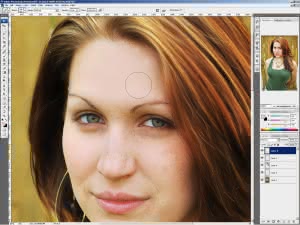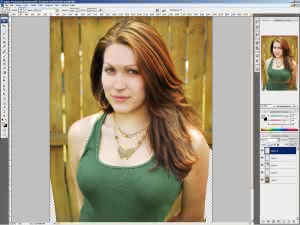Czas na tutorial prezentujący możliwości programu graficznego w dziedzinie obróbki zdjęć. Innymi słowy, w tym artykule pokażemy, jak ze zwykłej dziewczyny zrobić zawodową modelkę.
Najpierw biust
Zdjęcie, które będziemy modyfikować, można pobrać za darmo z serwisu stock.xchng (http://www.sxc.hu). Jest to zdjęcie dostępne pod słowem kluczowym „girl”, bezpośrednio jest dostępne tutaj: http://www.sxc.hu/photo/1192484.
Edycję zaczynamy od biustu. Zaznaczamy wybrany obszar za pomocą narzędzia „zaznaczenie” z przybornika.
Następnie wybieramy polecenie „Edycja” > „Przekształcenia” > „Warp”.
Za pomocą linii kontrolnych manipulujemy obrazem w taki sposób, aby uzyskać pożądany efekt. Podpowiem, że chodzi o pociągnięcie całości do góry i nieco rozszerzenie. Pamiętajcie, aby nie przesadzić, a krawędzie ładnie łączyły się z oryginalnym obrazkiem – w ten sposób oglądający nie zauważy modyfikacji.
Na koniec musimy poprawić ślady łączeń, które nie wyglądają estetycznie. W tym celu wybieramy z przybornika narzędzie „pędzel” i dobieramy kolor najbliższy temu, który jest kolorem skóry. Do korekcji używamy pędzla o dużej szerokości, łagodnych krawędziach i przeźroczystości na poziomie 30%.
Kilkakrotnie zmieniamy kolory tak, aby łączyły się w jak najbardziej realistyczny sposób.
Do poprawienia prawej strony skorzystamy z narzędzia „stempel” z przybornika.
Z miejsca, które jest najbliżej białej plamki pobieramy próbkę. Robimy to za pomocą skrótu ALT + lewy klawisz myszy. Następnie kilkamy lewym klawiszem myszy w miejsce, które chcemy wypełnić. Efekt was zaskoczy.
Terapia odchudzająco-maskująca
Ponownie zaznaczamy obszar, aby poprawić go narzędziem „warp”.
Następnie przychodzi kolej na ręce.
Ponieważ ciągle nie podoba mi się górny fragment ręki, możemy przedłużyć włosy i zakryć niedoskonałości. W tym celu wycinamy fragment włosów na ramieniu i kopiujemy je w okolice pachy.
Za pomocą gumki z przybornika wygładzamy końcówki. W ten sposób nie będą się nagle urywać, a my unikniemy nieciekawego efektu.
Teraz zaznaczamy cały obszar włosów i za pomocą opcji „Filtry” > „Rozmycie” > „Poruszenie” tworzymy ciekawy efekt na włosach.
Czas na podbródek
Ponieważ nie do końca odpowiada mi podbródek modelki, chciałbym go wyszczuplić. Do tego wykorzystam po raz kolejny narzędzie „warp”.
Czas na usta
Usta również lepiej będą wyglądać, kiedy będą zamknięte. Zaznaczamy górną wargę i ponownie korzystamy z narzędzia „warp”, aby naciągnąć ją na dolną wargę. Z bliska będzie wyglądać to dziwnie, ale kiedy oddalimy powiększenie do 100%, efekt powinien być zadowalający.
Wygładzamy skórę
O wygładzaniu skóry nie ma co specjalnie się rozpisywać. Wybieramy narzędzie „stempel” z przybornika i w sposób identyczny do tego, w jaki usuwaliśmy białe plamki powyżej, maskujemy wszelkie niepotrzebne przebarwienia, pieprzyki itp.
Później korzystamy z pędzla o łagodnej końcówce i dużej powierzchni. Krycie ok. 30%.
Brwi, oczy, usta
Teraz podciągniemy nieco intensywność koloru oczu, brwi i ust.
Do tego celu wykorzystamy narzędzie „ściemnianie” z przybornika. Za jego pomocą przeciągamy kursor po miejscach, które chcemy wzmocnić.
Następnie za pomocą zaznaczenia eliptycznego z przybornika zakreślamy oczy modelki.
Wybieramy narzędzie „Balans kolorów” z menu „Edycja” > „Dopasowania”.
Efekt powinien wyglądać mniej więcej tak:
Teraz nanosimy ostatnie poprawki (za pomocą pędzli, krzywych i kontrastu),
aby nadać zdjęciu ciekawszy efekt.
Możemy w tym celu skorzystać także z narzędzia „Poziomy”.
Oraz „Filtry” > „Wyostrzenie”:
A oto efekt naszej pracy. Było warto?